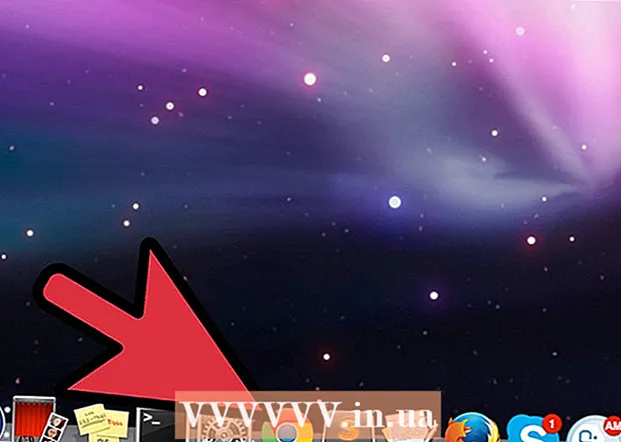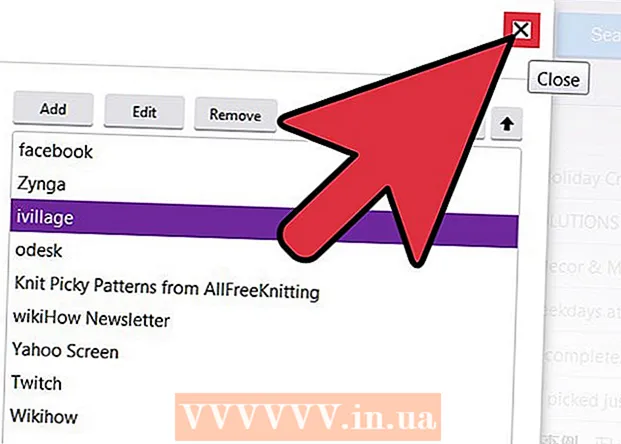Autora:
Gregory Harris
Data De La Creació:
16 Abril 2021
Data D’Actualització:
1 Juliol 2024
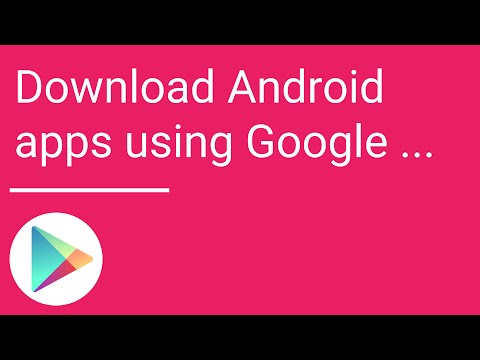
Content
Aquest article us mostrarà com baixar música de Google Play Music a l'ordinador Windows o Mac. Això només s'aplica a les cançons comprades i carregades prèviament al vostre compte de Google Play Music.
Passos
Mètode 1 de 2: lloc de Google Play Music
 1 Aneu a aquesta adreça: https://music.google.com.
1 Aneu a aquesta adreça: https://music.google.com. - Inicieu la sessió al vostre compte de Google. Si no heu iniciat la sessió automàticament, introduïu la vostra adreça de correu electrònic i contrasenya.
 2 Aneu a la pestanya Biblioteca de música. Aquesta pestanya es troba a la columna de l’esquerra i sembla una pila de discos amb una nota musical a la part superior.
2 Aneu a la pestanya Biblioteca de música. Aquesta pestanya es troba a la columna de l’esquerra i sembla una pila de discos amb una nota musical a la part superior.  3 Feu clic a la pestanya Pistes a la part superior de la pàgina, sota la barra de cerca.
3 Feu clic a la pestanya Pistes a la part superior de la pàgina, sota la barra de cerca. 4 Premeu ⋮. Passeu el cursor per sobre d'una cançó o un àlbum i feu clic a la icona de tres punts verticals que apareix a l'extrem superior dret.
4 Premeu ⋮. Passeu el cursor per sobre d'una cançó o un àlbum i feu clic a la icona de tres punts verticals que apareix a l'extrem superior dret.  5 Premeu descarregar o bé Descarrega l'àlbum.
5 Premeu descarregar o bé Descarrega l'àlbum.- Si no teniu aquesta opció, és possible que no tingueu drets de baixada d'aquesta cançó. Feu clic a Compra per comprar aquesta cançó.
Mètode 2 de 2: utilitzar el gestor de descàrregues
 1 Aneu a l’adreça del gestor de descàrregues. Obriu el navegador i aneu a https://play.google.com/music/listen?u=0#/manager per descarregar el gestor de descàrregues.
1 Aneu a l’adreça del gestor de descàrregues. Obriu el navegador i aneu a https://play.google.com/music/listen?u=0#/manager per descarregar el gestor de descàrregues.  2 Premeu Instal·leu el gestor de descàrregues. És un botó taronja a la part inferior de la pàgina. Després, començarà la descàrrega del "Gestor de descàrregues".
2 Premeu Instal·leu el gestor de descàrregues. És un botó taronja a la part inferior de la pàgina. Després, començarà la descàrrega del "Gestor de descàrregues".  3 Feu doble clic al fitxer de configuració per instal·lar el gestor de descàrregues. Al Windows, seguiu totes les instruccions per completar la instal·lació. En un Mac, moveu la icona del gestor de descàrregues a la carpeta Aplicacions per completar la instal·lació.
3 Feu doble clic al fitxer de configuració per instal·lar el gestor de descàrregues. Al Windows, seguiu totes les instruccions per completar la instal·lació. En un Mac, moveu la icona del gestor de descàrregues a la carpeta Aplicacions per completar la instal·lació. - Per defecte, els fitxers instal·lats es poden trobar a la carpeta Descàrregues.
 4 Inicieu el gestor d'arrencada. Feu doble clic a la icona taronja auricular a la secció Afegit recentment del menú Inici (al Windows) o a la carpeta Aplicacions (al Mac).
4 Inicieu el gestor d'arrencada. Feu doble clic a la icona taronja auricular a la secció Afegit recentment del menú Inici (al Windows) o a la carpeta Aplicacions (al Mac).  5 Inicieu la sessió al vostre compte de Google. Introduïu la vostra adreça de Gmail i la vostra contrasenya per iniciar la sessió al compte que feu servir per treballar amb Google Music.
5 Inicieu la sessió al vostre compte de Google. Introduïu la vostra adreça de Gmail i la vostra contrasenya per iniciar la sessió al compte que feu servir per treballar amb Google Music.  6 Seleccioneu Baixeu cançons de Google Play a l'ordinador. Feu clic al botó d'opció "Baixa cançons de Google Play al meu ordinador" per seleccionar-la i, a continuació, feu clic a "Continua".
6 Seleccioneu Baixeu cançons de Google Play a l'ordinador. Feu clic al botó d'opció "Baixa cançons de Google Play al meu ordinador" per seleccionar-la i, a continuació, feu clic a "Continua".  7 Seleccioneu una carpeta per descarregar la cançó. Trieu una carpeta de música predeterminada o feu clic al botó d'opció Selecciona carpeta per triar una carpeta diferent.
7 Seleccioneu una carpeta per descarregar la cançó. Trieu una carpeta de música predeterminada o feu clic al botó d'opció Selecciona carpeta per triar una carpeta diferent.  8 Seleccioneu la música que vulgueu descarregar. Feu clic al botó Baixa la meva biblioteca per descarregar tot el que teniu en aquest servei, incloses les cançons que heu baixat. Com a alternativa, podeu fer clic a Baixa les meves cançons gratuïtes i comprades per baixar només les cançons que heu comprat o rebut de franc a Google Play Store.
8 Seleccioneu la música que vulgueu descarregar. Feu clic al botó Baixa la meva biblioteca per descarregar tot el que teniu en aquest servei, incloses les cançons que heu baixat. Com a alternativa, podeu fer clic a Baixa les meves cançons gratuïtes i comprades per baixar només les cançons que heu comprat o rebut de franc a Google Play Store.  9 Premeu Comenceu a baixar. Després, la música començarà a descarregar-se al vostre ordinador.
9 Premeu Comenceu a baixar. Després, la música començarà a descarregar-se al vostre ordinador.